Videokompressor: Hitta det bästa programmet för att komprimera videor
Att arbeta med videor är inte en piece of cake. Det skulle vara bäst om du övervägde många aspekter, särskilt filstorleken, när du ständigt delar dem för marknadsföring. Videor måste gå igenom vissa procedurer innan de distribueras för delning och visning. En av dessa är processen med komprimering för att minska filstorleken. Beroende på vilken plattform du laddar upp, måste du följa den implementerade storleken som krävs, till exempel messenger, som accepterar en fil på 25MB.
För att hjälpa dig med det här problemet har vi sammanställt en lista med gratis videokompressorer och betalade. Lär dig mer om dem när vi ger vår syn på varje program efter att ha haft praktisk erfarenhet. Utan mycket väsen, kolla in programmen nedan.
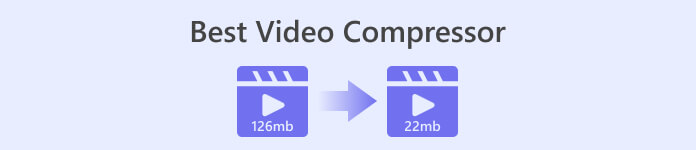
Del 1. Bästa 2 videokompressorer för Windows och Mac
1. Video Converter Ultimate
Först på listan över verktyg vi skulle vilja introducera är en professionell videokompressor som heter Video Converter Ultimate. Det är en stationär app som du kan använda för att komprimera videor för att dela online eller offline. Som vi vet finns det storleksbegränsningar implementerade på nästan alla medieplattformar där vi brukade dela filer. Dessutom kan det vara så att din fysiska enhet håller på att ta slut, så att komprimera filer är en välbehövlig åtgärd.
Verktyget låter dig använda olika funktioner för att minska storleken på dina videor. Du kan använda skjutreglaget eller definiera det exakta värdet för din önskade filstorlek. Dessutom finns det ingen anledning att oroa sig för formatkompatibilitet eftersom programmet stöder alla videoformat. Om du vill spara videofilen i ett annat format kan du exportera den till videoformat som WEBM, MOV, MKV, MP4 och så mycket mer.
Format som stöds: MP4, MKV, WEBM, MOV, AVI, WMV, M4V, ASF, VOB, OGV, MPG, FLV, SWF, etc.
Steg 1. Om du vill komprimera med det här programmet, ladda ner den här videokompressorappen och installera den på din dator. Du kan slå Gratis nedladdning knappen för att göra det. Öppna sedan installationsprogrammet och följ installationsguiden för korrekt installation.
Gratis nedladdningFör Windows 7 eller senareSäker nedladdning
Gratis nedladdningFör MacOS 10.7 eller senareSäker nedladdning
Steg 2. Öppna programmet och navigera till Verktygslåda flik. Härifrån ser du omedelbart Videokompressor verktyg. Klicka på den och ladda upp din videofil genom att markera plustecknet från uppladdningsgränssnittet.
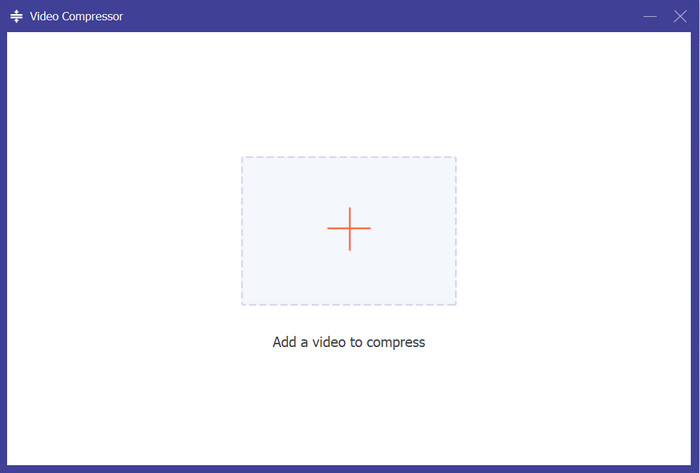
Steg 3. När du har laddat upp videon kommer videokompressorn att dyka upp. Du kan växla skjutreglaget för att komprimera videon. Efter det, tryck på Komprimera knappen i det nedre högra hörnet för att påbörja komprimeringsprocessen.
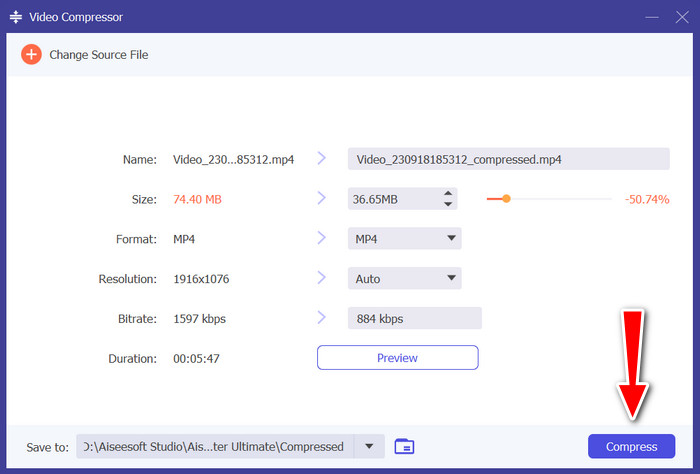
2. Handbroms
Om du behöver hjälp med att dela dina videor kan du också lita på HandBrake för att komprimera dina videofiler. Det är gratis och öppen källkod, så att du kan anpassa appen efter din smak. På tal om komprimeringsmöjligheter är verktyget bäst för att komprimera MP4-videor på en PC eller Mac. Du kan effektivt minska filstorleken utan att behöva lägga ut några av dina surt förvärvade pengar. Dessutom är verktyget öppet för Mac-, Windows- och Linux-användare, vilket gör det till en kompatibel videokompressor för många PC-plattformar.
Om du vill konvertera kan du använda programmets batchkonverteringsprocess med många format som stöds. Utöver det kan du konvertera dina ljudfiler till ett populärt ljudformat, MP3. Det enda du behöver tänka på är vilken version din dator kör. Det finns tillfällen där det här verktyget inte längre fungerar på lägre versioner av PC och Mac.
Format som stöds: MP4, MKV, MPEG4, AVC och HEVC.
Steg 1. I samma övning måste du ladda ner programmet. Du kan göra detta genom att gå till dess officiella webbplats med hjälp av din webbläsare. Därifrån hämtar du installationsprogrammet för denna videokompressor för Mac och Windows.
Steg 2. Starta sedan programmet på din dator och tryck på Fil knappen i det övre vänstra hörnet av gränssnittet, eller så kan du bara dra och släppa videofilen du vill komprimera.
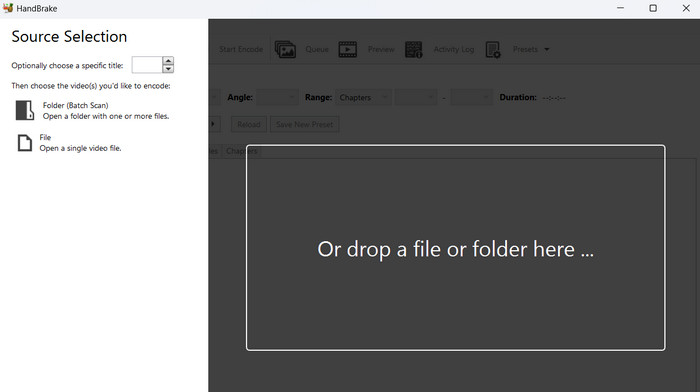
Steg 3. Fortsätt nu genom att bocka för Förinställningar > Webb. Välj sedan förinställningarna enligt dina önskemål. Tryck på Lägg till förinställning efter att ha valt från förinställningarna.
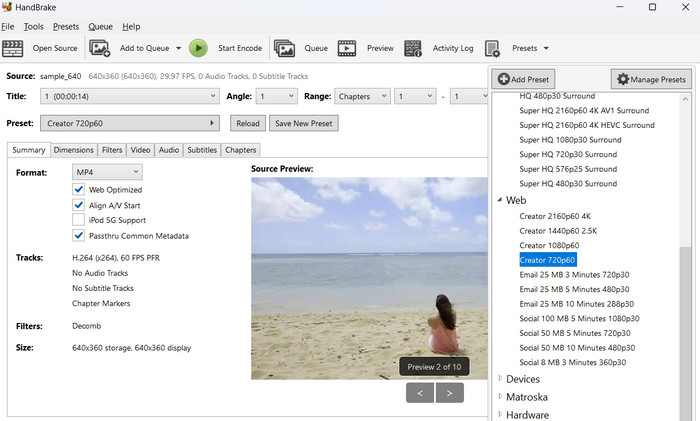
Steg 4. Från programmets gränssnitt kommer du att se Starta kodning knappen för att komprimera din video.
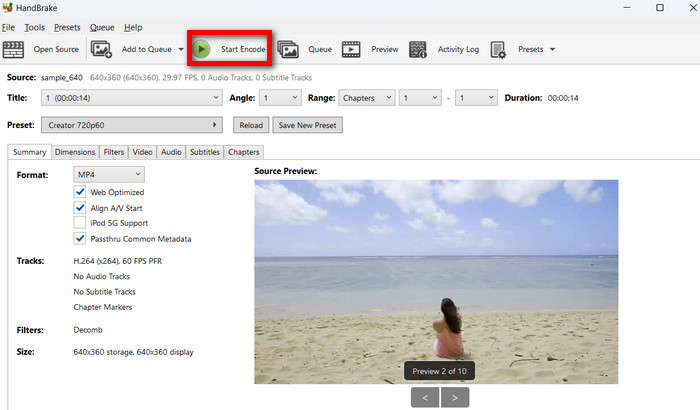
Del 2. Topp onlinevideokompressorer
Om du inte gillar att ladda ner ett skrivbordsprogram på din dator kan du välja de bästa videokompressorerna online. Dessa tar inte upp utrymme på ditt lagringsutrymme utan kräver en internetanslutning för att utföra processer. Icke desto mindre, kolla in våra handplockade onlineverktyg.
1. FVC-videokompressor online
Med FVC videokompressor online, du behöver inte oroa dig om du har tillräckligt med utrymme på din dator eftersom det inte kräver att du laddar ner. Det är ett webbverktyg där du snabbt och enkelt kan komprimera videofiler. Vad som är sympatiskt med det här verktyget är att det inte innehåller en vattenstämpel på utdatafilerna. Du kan njuta av en vattenstämpelfri komprimerad video. Utöver det är det möjligt att komprimera filer i parti genom denna videokrympare, vilket gör att du kan spara tid. Även användare berömde det som ett enkelt verktyg på grund av dess enkla men sofistikerade gränssnitt.
Format som stöds: MP4, FLV, AVI, MOV, TS, M2TS, MKV, WMV, WebM, M4V, etc.
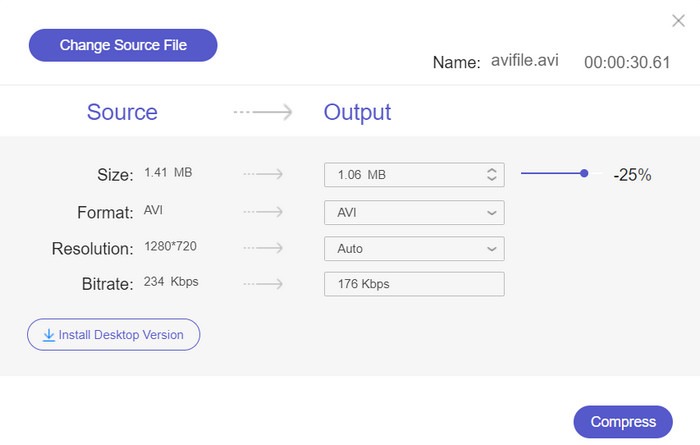
2. Veed.io
Veed.io är ett välkänt webbaserat program som används för att komprimera videor online. Verktyget gör att du kan ladda upp videor från olika filkällor, inklusive Dropbox, Facebook, YouTube, etc. Dessutom kan det komprimera ljudfiler med förlustfri kvalitet. Helt enkelt att säga, verktyget stöder både video- och ljudfiler för komprimering.
Format som stöds: ASF, AVI, FLAC, FLV, GIF, M4V, MKV, MOV, MP4, WEBM och WMV.
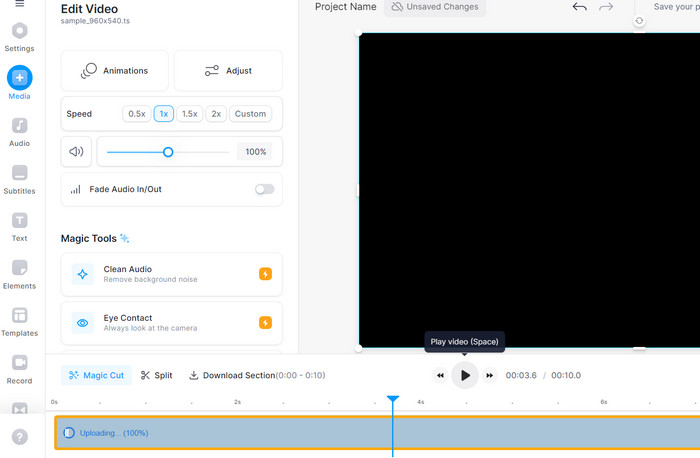
Del 3. Videokompressorappar för iPhone och Android
Man kan tänka på mobilappar när man letar efter bekvämlighet. Detta gäller även för kompressorer som är hårda mobilanvändare eller bara vill komprimera videor till hands. Därför har vi samlat de bästa videokompressorerna för Android- och iOS-enheter. Kolla in dem nedan.
1. VidCompact
Om du letar efter en alternativ lösning som kan komprimera vilken videofil som helst på en smartphone, är VidCompact en av dina överväganden. På samma sätt erbjuder den den kompatibilitet du behöver när den behövs för att komprimera olika videofiler från din mobila enhet. Bortsett från det kan du också använda programmets trimmer, omvandlare och MP3-omvandlare. Så om du vill korta dina videofiler är verktyget till stor hjälp också för att trimma dem. Dessutom låter konverteraren dig spela dina filer på olika plattformar. Nu, när vissa ljudfiler behöver konverteras till MP3, är det här appen du bör överväga att använda.
Format som stöds: MP4, FLV, AVI, MOV, etc.
Steg 1. Öppna Google Play Butik på din Android-enhet och sök efter VidCompact i sökfältet. Leta reda på VidCompact-appen i sökresultaten. Tryck sedan på appen och tryck sedan på Installera knappen för att ladda ner och installera den på din enhet.
Steg 2. När installationen är klar öppnar du denna Android-videokompressor. Efter det trycker du på Trimma & komprimera alternativ från startskärmen. Bläddra och välj de videofiler du vill komprimera genom att trycka på dem. Du kan välja flera videor om det behövs.
Steg 3. När du har konfigurerat komprimeringsinställningarna som du vill, leta efter en Start knapp.
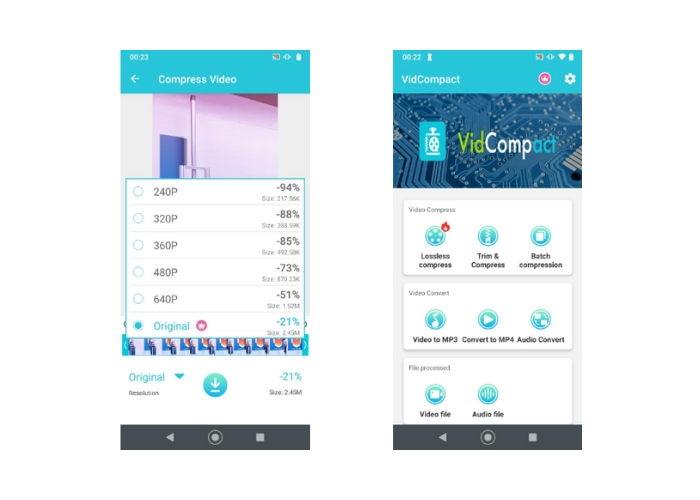
2. Videokomprimering - Krymp vids
Överväg Video Compress - Shrink Vids om du vill komprimera videor utan att offra kvaliteten. Det låter dig kontrollera storleken, bildhastigheten och kvaliteten på utdatafilen, som alla påverkar den övergripande mediestorleken på videon. Dessutom kan du styra kompressionshastigheten. Det här verktyget är också användbart för att lagra HD- och 4K-videor eftersom de lätt kan komprimeras med detta mobilprogram.
Format som stöds: MP4 och MKV.
Steg 1. För att använda denna iPhone-videokompressor, fortsätt och installera den från App Store på din iPhone. Starta appen direkt efter installationen.
Steg 2. Tryck nu på + från startskärmen för att välja videor från din mobila enhet. Sedan visas en uppmaning som ber om tillåtelse att få tillgång till ditt galleri. Tryck på Tillåt full åtkomst för att aktivera denna åtgärd. Välj sedan din målvideo att komprimera.
Steg 3. Justera sedan bithastighetsreglaget för att få önskad filstorlek. Du kan se information om videon, inklusive den uppskattade storleken efter komprimering, högst upp i gränssnittet. Tryck FORTSÄTTA för att fortsätta med komprimeringsprocessen.
Vidare läsning:
Handledning för att komprimera en video för e-post på iPhone / Android / Online
Upptäck den bästa MP4 -trimmern med procedur och information
Del 4. Jämförelse av videokompressorer
Här är ett jämförelsediagram som jämför nyckelaspekterna av varje verktyg som vi granskat tidigare. Detta kan vara den avgörande faktorn för vilken app du ska använda.
| Videokompressor | Format som stöds | Pris | Hastighet | Kvalitet |
| Video Converter Ultimate | Nästan alla format | Betalt, priset varierar | Snabb | Bra till utmärkt |
| Handbroms | Begränsad till MP4 och MKV, men kan utökas med ytterligare codecs | Fri | Variabel | Bra till utmärkt |
| FVC videokompressor online | MP4, AVI, MKV, MOV och mer | Fri | Variabel | Bra till utmärkt |
| Veed.io | Stöder populära format | Gratis (med begränsningar) | Variabel | Bra till utmärkt |
| VidCompact | MP4, MKV, AVI och mer | Fri | Variabel | Bra till utmärkt |
| Videokompressor – Shrink Vids | Begränsad till MP4 och MKV | Fri | Variabel | Bra till utmärkt |
Del 5. Vanliga frågor om bästa videokompressorer
Hur kan jag komprimera en 10 GB video gratis?
För att komprimera en 10 GB video gratis kan du använda programvara som HandBrake eller ett onlineverktyg som FVC Video Compressor. Dessa verktyg låter dig minska videons filstorlek samtidigt som du bibehåller acceptabel kvalitet.
Hur zippar jag en stor MP4-fil?
För att zippa en stor MP4-fil kan du använda filkomprimeringsprogram som WinZip, 7-Zip eller det inbyggda komprimeringsverktyget i ditt operativsystem. Högerklicka på filen, välj Komprimera eller Skicka till och välj ett komprimerat format som ZIP.
Är MP4 alltid komprimerad?
Nej, MP4-filer komprimeras inte alltid. MP4 är ett containerformat som innehåller komprimerade och okomprimerade video- och ljudströmmar. Huruvida innehållet i MP4-filen är komprimerat beror på de kodningsinställningar som användes när videon skapades.
Slutsats
Du har nu lärt dig allt om videokompressorer för alla plattformar. Överväg att komprimera dina videor och spara minneslagring på din enhet, oavsett om det är mobil eller dator. Du delar dem dessutom till dina favoritwebbplatser utan begränsningar.



 Video Converter Ultimate
Video Converter Ultimate Skärminspelare
Skärminspelare



